2025-07-16 11:00:03来源:sxtmmc 编辑:佚名
在使用camtasia studio进行视频创作时,有时会遇到字幕出现黑框的情况,这不仅影响了视频的美观度,还可能分散观众的注意力。别担心,今天就来教大家如何轻松删除这些烦人的黑框。
一、检查字幕样式设置
首先,我们要仔细检查一下字幕的样式设置。打开camtasia studio,找到添加字幕的轨道,双击字幕进入编辑界面。在这里,查看字幕的填充颜色、边框样式等设置。有可能是你不小心设置了字幕的边框颜色为黑色,导致出现黑框。如果是这种情况,将边框颜色设置为无或者与视频背景相近的颜色,黑框就会消失。
二、调整字幕的位置和大小
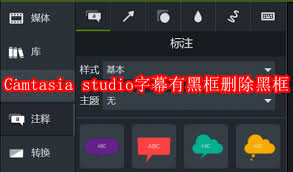
有时候,字幕的黑框可能是因为字幕的位置和大小设置不当,与周围元素产生了冲突。在字幕编辑界面中,拖动字幕的边缘或者四个角来调整其大小,确保字幕完全显示在需要的区域内,避免超出范围而出现黑框。同时,合理调整字幕的位置,使其与视频画面的布局协调一致。
三、使用特效去除黑框
如果上述方法都不能解决问题,我们可以尝试使用camtasia studio的特效来去除黑框。在时间轴上选中带有黑框字幕的片段,然后在“效果”面板中搜索“裁剪”或“遮罩”等特效。将裁剪特效应用到字幕片段上,通过调整裁剪的参数,将黑框部分裁剪掉。或者使用遮罩特效,创建一个与字幕形状匹配的遮罩,覆盖住黑框区域,从而达到去除黑框的目的。
四、更新软件版本
还有一种可能是软件版本的问题导致字幕出现黑框。有时候软件的一些小故障会引发这类问题。前往camtasia studio的官方网站,查看是否有可用的软件更新。下载并安装最新版本,说不定更新后字幕黑框的问题就自动解决了。
总之,当camtasia studio字幕出现黑框时,不要慌张。通过检查字幕样式设置、调整位置和大小、运用特效以及更新软件版本等方法,一般都能轻松去除黑框,让你的视频字幕更加完美,提升视频的整体质量。快去试试吧,让你的视频创作更加得心应手!